Windows-käyttöjärjestelmässä Internet Explorer on asennettu oletuksena. Toiminnaltaan se ei kuitenkaan sovi kaikille. Tällaisissa tapauksissa käyttäjät turvautuvat vaihtoehtoisten selainten asentamiseen. Yksi näistä on Opera.
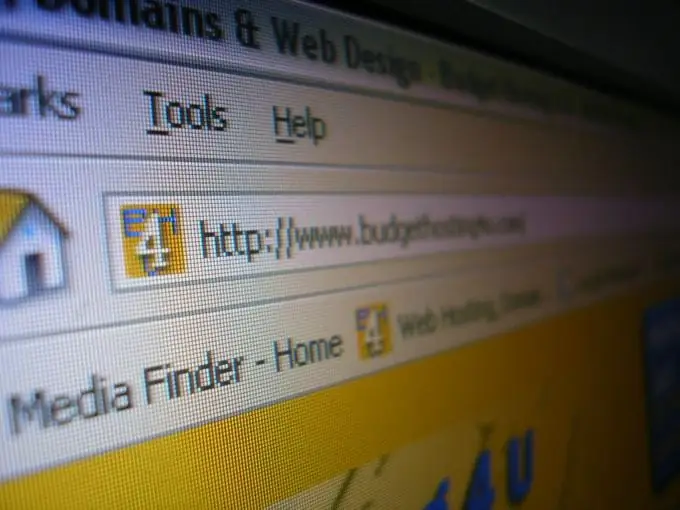
Ohjeet
Vaihe 1
Menemme Opera-selaimen virallisille verkkosivustoille www.opera.com. Lataa asennustiedosto
Vaihe 2
Napsauta avautuvassa ikkunassa "Tallenna".
Vaihe 3
Ilmoitamme asennustiedoston polun. Voit määrittää minkä tahansa sinulle sopivan kansion, esimerkiksi "Omat tiedostot".
Vaihe 4
Kun lataus on alkanut, poista valinta "Sulje valintaikkuna latauksen jälkeen".
Vaihe 5
Kun lataus on valmis, napsauta käynnistysikkunan "Avaa kansio" -painiketta.
Vaihe 6
Napsauta avautuvassa ikkunassa asennustiedostoa.
Vaihe 7
Asennusta edeltävä prosessi alkaa.
Vaihe 8
Napsauta valmistelun lopussa "Asenna".
Vaihe 9
Seuraavassa ikkunassa hyväksytään käyttöoikeussopimuksen ehdot napsauttamalla Hyväksy-painiketta.
Vaihe 10
Valitsemme asennustyypin "Standard". Napsauta "Seuraava".
Vaihe 11
Napsauta seuraavassa ikkunassa "Asenna" -painiketta.
Vaihe 12
Kun asennus on valmis, merkitse kohta "Käynnistä Opera".
Vaihe 13
Seuraavaksi avautuu ikkuna ehdotuksella asettaa Opera oletusselaimeksi. Valitse sinulle sopiva vaihtoehto napsauttamalla "Kyllä" tai "Ei" -painiketta.
Vaihe 14
Tämä avaa Opera-selaimen. Asennus on valmis.






